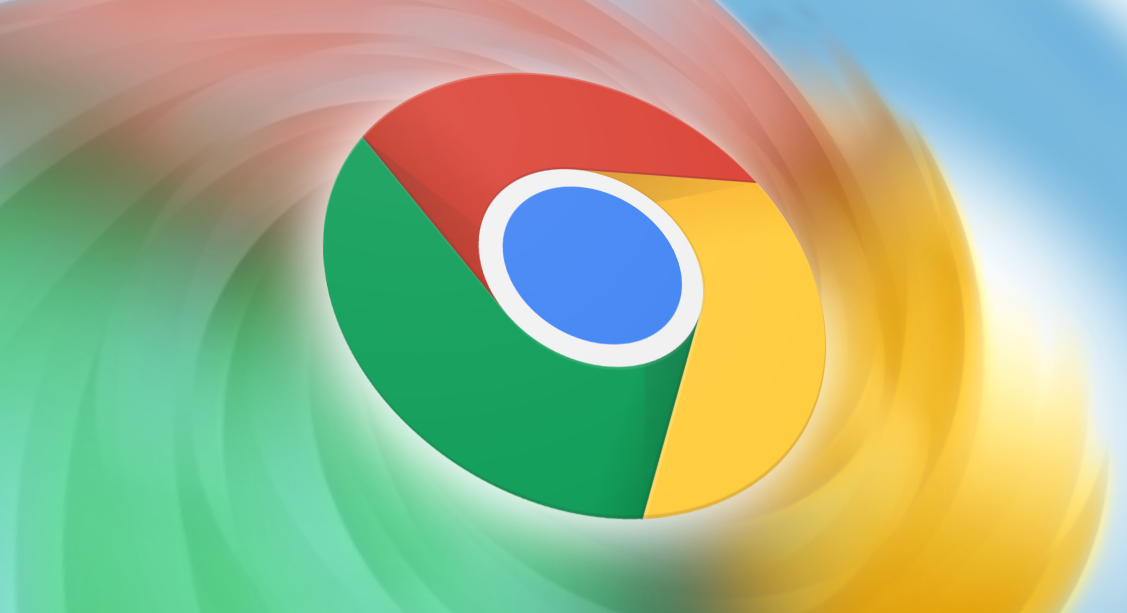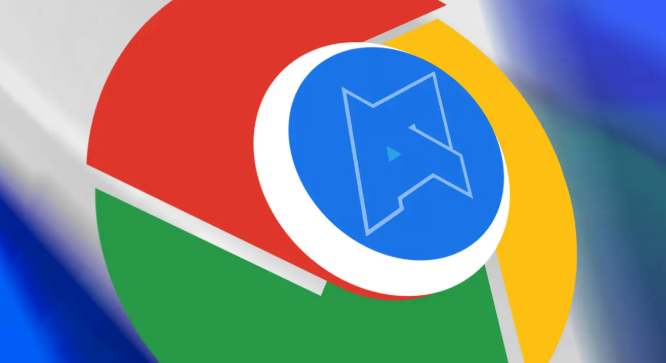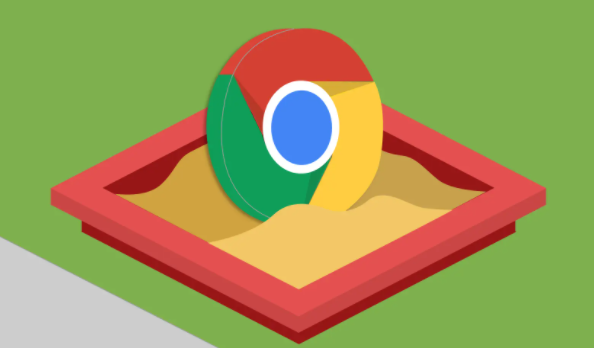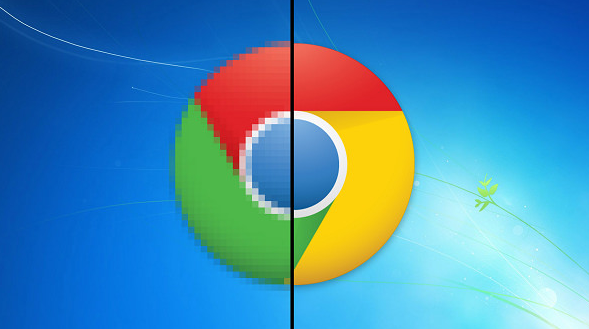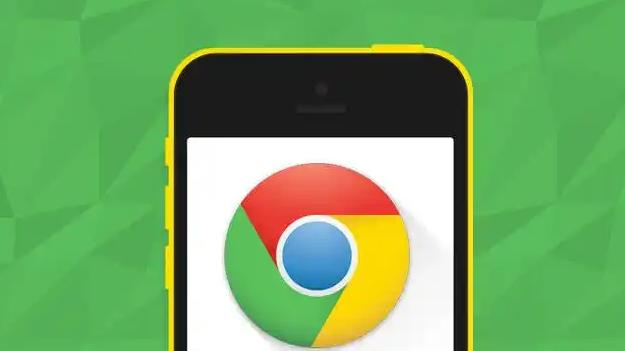教程详情

1. 网络环境优化:使用Speedtest等工具测试网络速度,确保带宽足够。检查路由器和调制解调器是否正常工作,可尝试重启设备。若可能,尽量选择有线网络连接,避免使用高延迟的无线网络,以减少信号干扰和传输损耗。
2. 清理浏览器缓存:打开Chrome浏览器,点击右上角的三个点图标,选择“更多工具”→“清除浏览数据”。在弹出的窗口中,选择“时间范围”为“所有时间”,勾选“缓存的图片和文件”,然后点击“清除数据”。
3. 禁用不必要的扩展程序:打开Chrome浏览器,点击右上角的三个点图标,选择“更多工具”→“扩展程序”。在扩展程序页面,找到不常用的扩展程序,点击“移除”或“禁用”,以释放系统资源,提升浏览器性能。
4. 调整Chrome设置:打开Chrome浏览器,点击右上角的三个点图标,选择“设置”。在设置页面,点击“高级”→“隐私和安全性”,关闭“预加载页面以便更快地浏览和搜索”。返回设置页面,点击“系统”,关闭“继续运行后台应用程序”。
5. 启用多线程下载:在Chrome地址栏输入“chrome://flags/”并回车,在搜索框中输入“Parallel downloading”,将其设置为“Enabled”,然后点击“Relaunch”重启浏览器。
6. 使用下载管理器:推荐使用Internet Download Manager(IDM)、Free Download Manager(FDM)或EagleGet等下载管理器。这些工具支持多线程下载和断点续传,能有效提升下载速度,尤其适用于大文件下载。
7. 检查防火墙和杀毒软件设置:打开Windows防火墙,检查是否有规则限制Chrome的网络访问。同时,打开杀毒软件,检查是否有下载保护功能,可尝试临时关闭相关功能,看是否对下载速度有影响。
8. 更新Chrome浏览器:打开Chrome浏览器,点击右上角的三个点图标,选择“帮助”→“关于Google Chrome”。Chrome会自动检查更新并安装,确保浏览器为最新版本,以修复已知问题和获得更好的性能优化。
9. 选择合适的下载源和时间:谷歌浏览器提供了多个下载源,可根据自身所在地区选择速度较快的源,或尝试使用本地化的下载链接,减少传输延迟。此外,尽量避免在网络使用高峰时段下载,选择网络较空闲的时段进行下载,可减少服务器拥堵,提高下载速度。